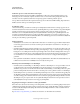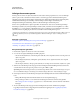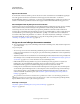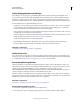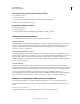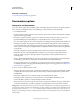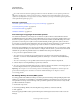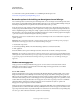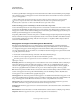Operation Manual
113
INDESIGN GEBRUIKEN
Werken met documenten
Laatst bijgewerkt 20/5/2011
In de meeste gevallen blijven de metagegevens in het bestand behouden, zelfs als de bestandsindeling wordt gewijzigd,
bijvoorbeeld van .psd in .jpg. Metagegevens worden ook behouden wanneer de bestanden in een Adobe-document of
-project worden geplaatst.
Met de XMP Software Development Kit kunt u de manier aanpassen waarop metagegevens worden gemaakt,
verwerkt en uitgewisseld. U kunt met de XMP SDK bijvoorbeeld velden toevoegen aan het dialoogvenster
Bestandsinfo. Meer informatie over XMP en de XMP SDK vindt u op de Adobe-website.
Werken met metagegevens in Adobe Bridge en Adobe Creative Suite-componenten
Veel van de krachtige functies van Adobe Bridge waarmee u uw bestanden en bestandsversies kunt ordenen, zoeken
en bijhouden, zijn afhankelijk van XMP-metagegevens in uw bestanden. Adobe Bridge biedt twee manieren om met
metagegevens te werken: via het deelvenster Metagegevens in via het dialoogvenster Bestandsgegevens (InDesign) of
het dialoogvenster Bestandsgegevens voor inhoud (InCopy).
In bepaalde gevallen kunnen er meerdere weergaven voor dezelfde metagegevenseigenschap bestaan. Een eigenschap
kan bijvoorbeeld in een weergave worden aangeduid met Auteur en in een andere met Maker, maar allebei verwijzen
ze naar dezelfde onderliggende eigenschap. Zelfs als u deze weergaven voor bepaalde workflows aanpast, blijven ze
voldoen aan de XMP-standaard.
Metagegevens toevoegen via het dialoogvenster Bestandsinfo
Het dialoogvenster Bestandsgegevens toont cameragegevens, bestandseigenschappen, bewerkingsgeschiedenis,
copyright en auteursinformatie van de huidige document. Het dialoogvenster Bestandsinfor toont ook deelvensters
voor aangepaste metagegevens. U kunt metagegevens rechtstreeks vanuit het dialoogvenster Bestandsgegevens
toevoegen. Alle informatie die u in een veld invoert, overschrijft de bestaande metagegevens en past de nieuwe waarde
toe op alle geselecteerde bestanden.
1 Kies Bestand > Bestandsinfo (InDesign) of Bestand > Inhoudsbestandsinfo (InCopy).
2 Selecteer een van de volgende opties in de lijst bovenaan in het dialoogvenster:
Gebruik de pijl naar rechts en de pijl naar links om door de tabbladen te scrollen of klik op de pijl-omlaag en kies een
categorie in de lijst.
Beschrijving Hier kunt u documentgegevens voor het bestand invoeren, zoals documenttitel, auteur, beschrijving en
trefwoorden die kunnen worden gebruikt om het bestand op te zoeken. Als u copyrightinformatie wilt opgeven,
selecteert u Met copyright in het pop-upmenu Copyrightstatus. Voer vervolgens de eigenaar van het copyright, de
tekst van de copyrightinformatie en de URL in van de persoon of het bedrijf die eigenaar is van het copyright.
IPTC Omvat vier gebieden: in IPTC-inhoud wordt de visuele inhoud van de afbeelding beschreven. In IPTC-contact
staan de contactgegevens van de fotograaf. In IPTC-afbeelding wordt de afbeelding beschreven. Bij IPTC-status
worden gegevens over de workflow en het copyright weergegeven.
Cameragegevens Dit omvat twee gebieden: in Cameragegevens 1 wordt alleen lezen-informatie weergegeven over de
camera en de instellingen die zijn gebruikt toen de foto is gemaakt, zoals het merk, het model, de sluitersnelheid en de
F-stop. Cameragegevens 2 biedt alleen lezen-informatie over de foto, zoals pixeldimensies en resolutie.
Videogegevens Hier worden informatie weergegeven over het videobestand, inclusief breedte en hoogte van de
videoframes. U kunt hier ook gegevens invoeren zoals de naam van de tape en de scène.
Audiogegevens Hier kunt u gegevens invoeren over het audiobestand, zoals de titel, de kunstenaar, de bitsnelheid en
lusinstellingen.
Mobiele SWF Hier vindt u informatie over mobiele mediabestanden, zoals titel, auteur, beschrijving en type inhoud.
Categorieën Hier kunt u gegevens invoeren op basis van categorieën van Associated Press.